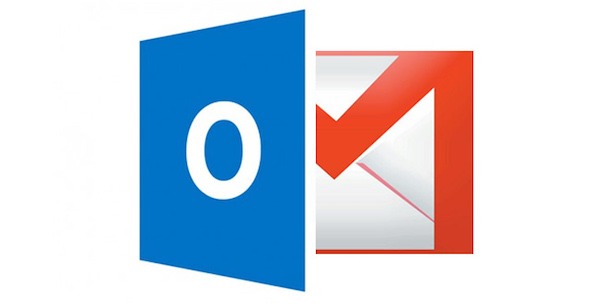
Hay muchas personas que necesitan varias cuentas de correo, ya sea por motivos personales o de trabajo. Y es muy cómodo poder gestionarlas y hacer uso de todas ellas desde un mismo proveedor. Es por ello que os vamos a explicar cómo añadir otra cuenta de correo en Gmail, para que tengáis toda vuestra correspondencia en un solo lugar. Un procedimiento, como podréis comprobar, bastante sencillo y automatizado. Primero, nos centraremos en la versión web de Gmail. Luego, procederemos a atacar la aplicación Android de Google. Comenzamos.
Cómo añadir otra cuenta de correo en Gmail versión web
Si sueles manejar tu correo estando en la oficina, seguro te interesará tener todas tus cuentas de correo en una misma bandeja. Para ello, solo tenéis que seguir los siguientes pasos. Ya veréis como todo es bastante sencillo y no tendréis que poner comandos extraños ni nada parecido.
- Entra en www.gmail.com y accede a tu cuenta de correo de Gmail.
- Una vez hayas entrado en tu correo electrónico de Gmail, debes seleccionar la opción de configuración. Para ello, fíjate en la parte superior de la web, justo debajo de tu foto de perfil. En el icono de engranaje es donde deberás pulsar, tal y como se ve reflejado en la siguiente captura.
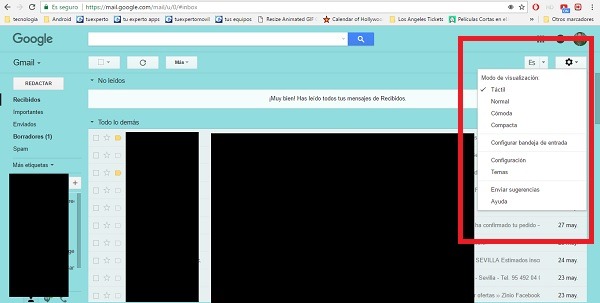
Una vez hayas pulsado el engranaje y se haya desplegado la ventana emergente, deberás ir, ahora sí, a configuración de la cuenta. En esta sección podrás cambiar y gestionar todo lo relacionado con tu correo de Gmail. Entre otras cosas, claro, la importación de cuentas de terceros para tenerlas todas en un mismo lugar. Tal y como vemos en la captura, es la cuarta sección a la que debemos dirigirnos. En ‘Cuentas e importación’ es donde está todo lo relacionado con el tema elegido.
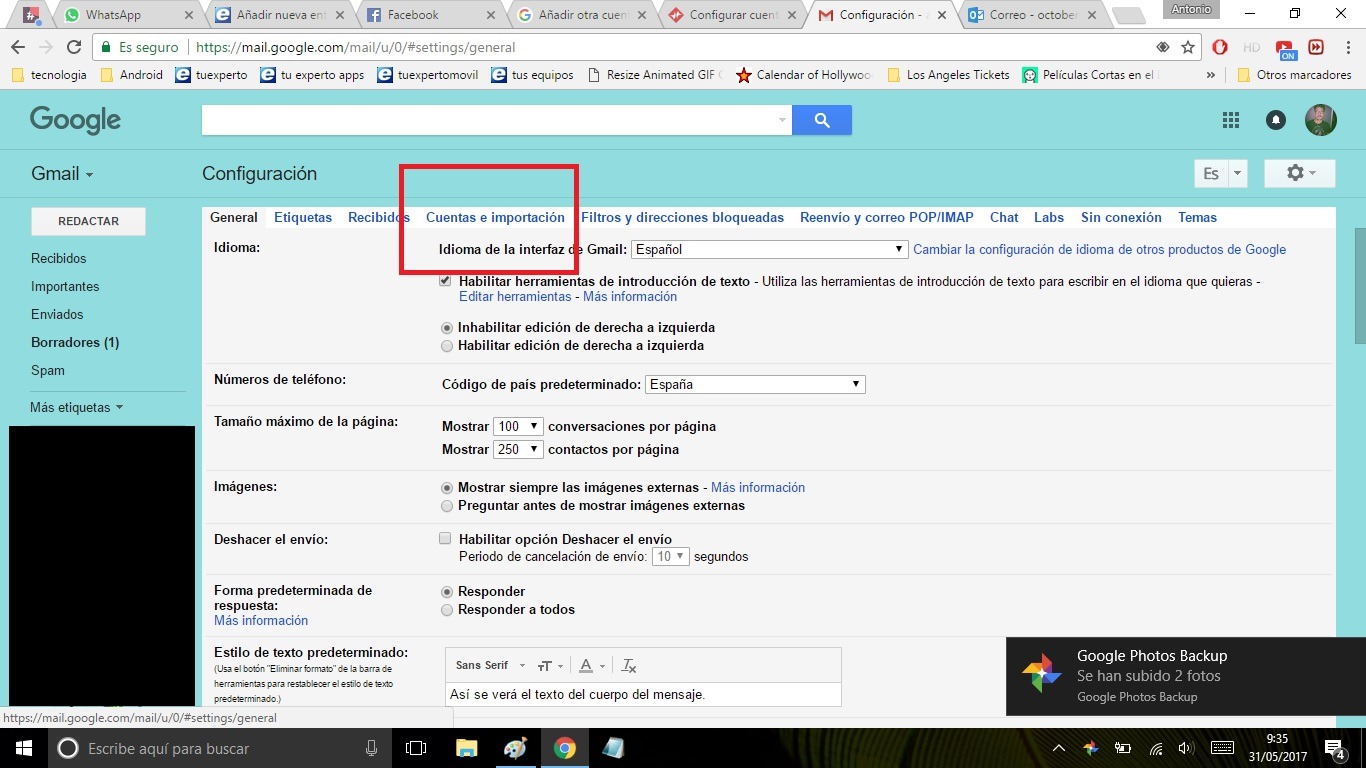
- Ahora ya puedes ir comenzando a asociar tu cuenta, por ejemplo, de Outlook, en la de Gmail. Para ello, debes seguir unos sencillos pasos que finalizarán con la integración total de todas tus cuentas de correo. En primer lugar, debes escribir la cuenta de correo que debes asociar y pulsar ‘Siguiente’. Como podrás ver en la siguiente captura, el primer paso ya está hecho. Ahora solo resta comenzar a importar toda la información relacionada con tu otra cuenta.
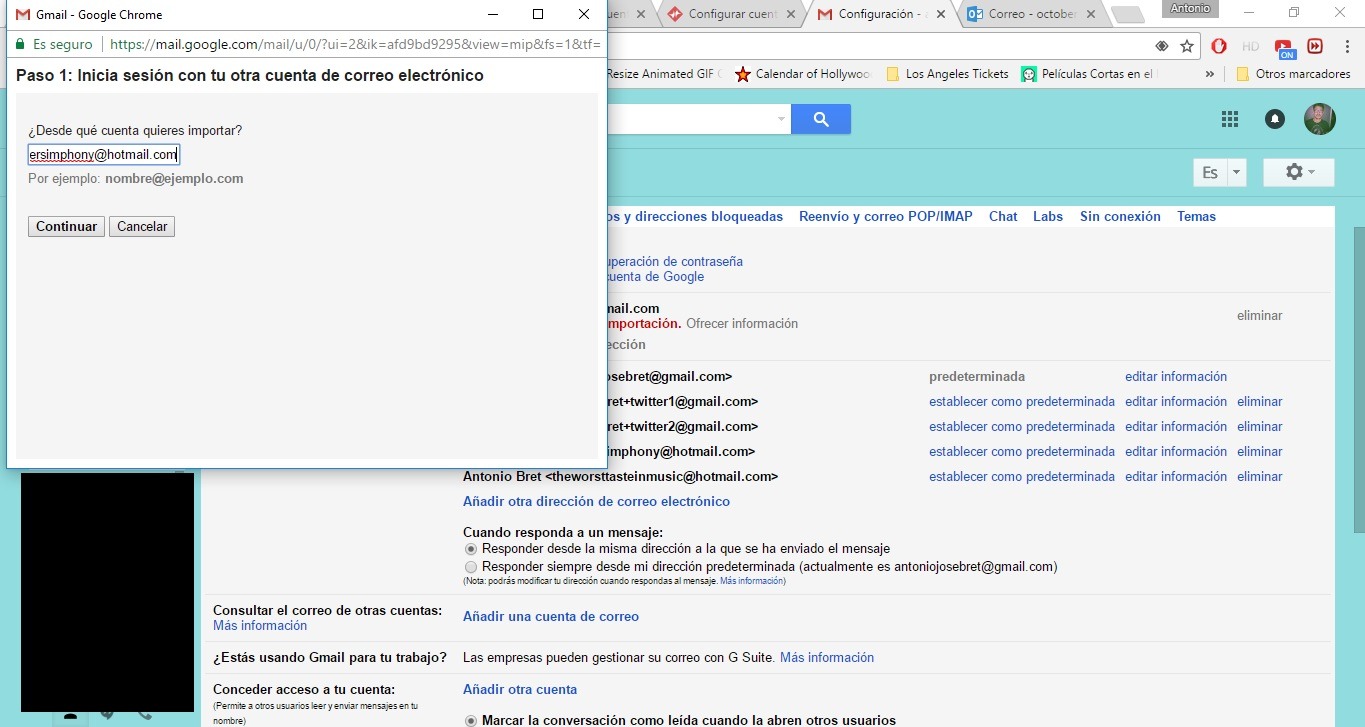
Para que la sincronización sea posible, debes iniciar sesión en la otra cuenta de la que eres propietario. Una vez hayas iniciado sesión correctamente en tu cuenta de Hotmail, por ejemplo, vuelve a Gmail y confirma que aceptas que se sincronicen tus datos de una cuenta en otra. Esta es la pantalla emergente que te aparecerá para confirmar la operación.
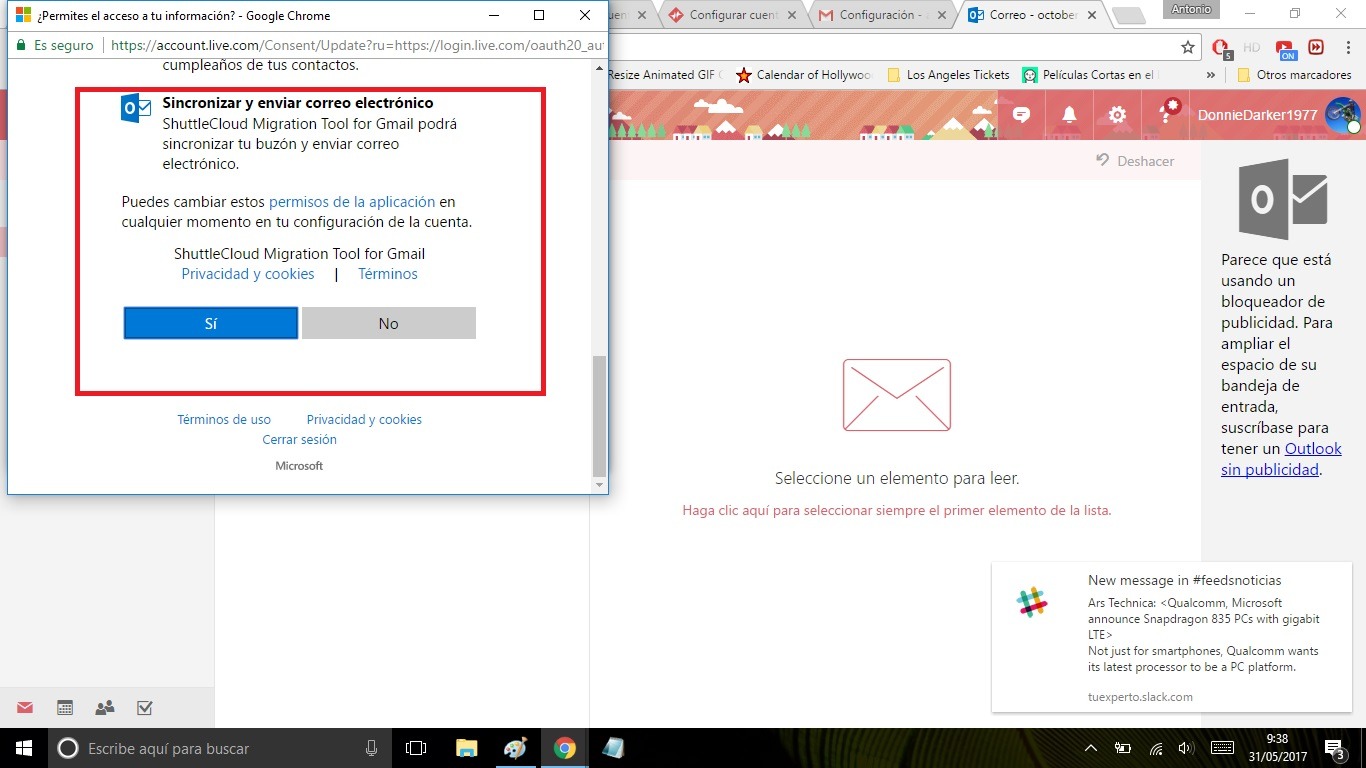
Ahora solo resta el último y más importante paso de todos y con el que finaliza este tutorial. Si pulsas ‘Comenzar importación’, Gmail, automáticamente comenzara a importar todos tus contactos, correos y todo el correo nuevo de los próximos 30 días. Al cabo de un mes, tendrás que volver a realizar todo el proceso. Es, quizás, el punto más negativo de la sincronización, pero es tan sencillo que no te costará nada realizarlo una vez cada 30 días.
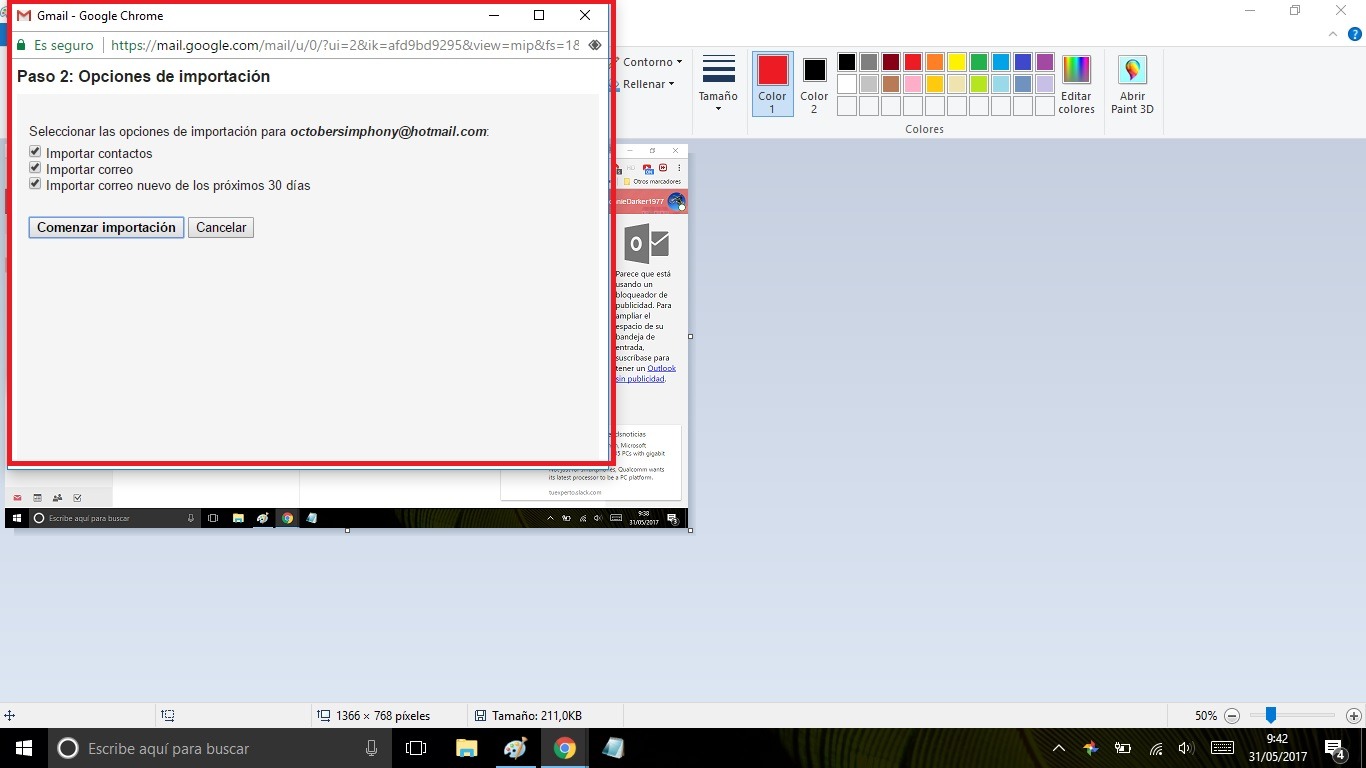
Una vez haya terminado el proceso, que puede durar varias horas en el caso de tener que importar numerosos contactos y correos, ya podrás ver todos tus correos en Gmail. Solo tienes que ir a la parte izquierda de la página web y en ‘Más etiquetas’ encontrarás el correo que has sincronizado. Para ello, solo tendrás que abrir el desplegable de la sección. Tan sencillo como eso.
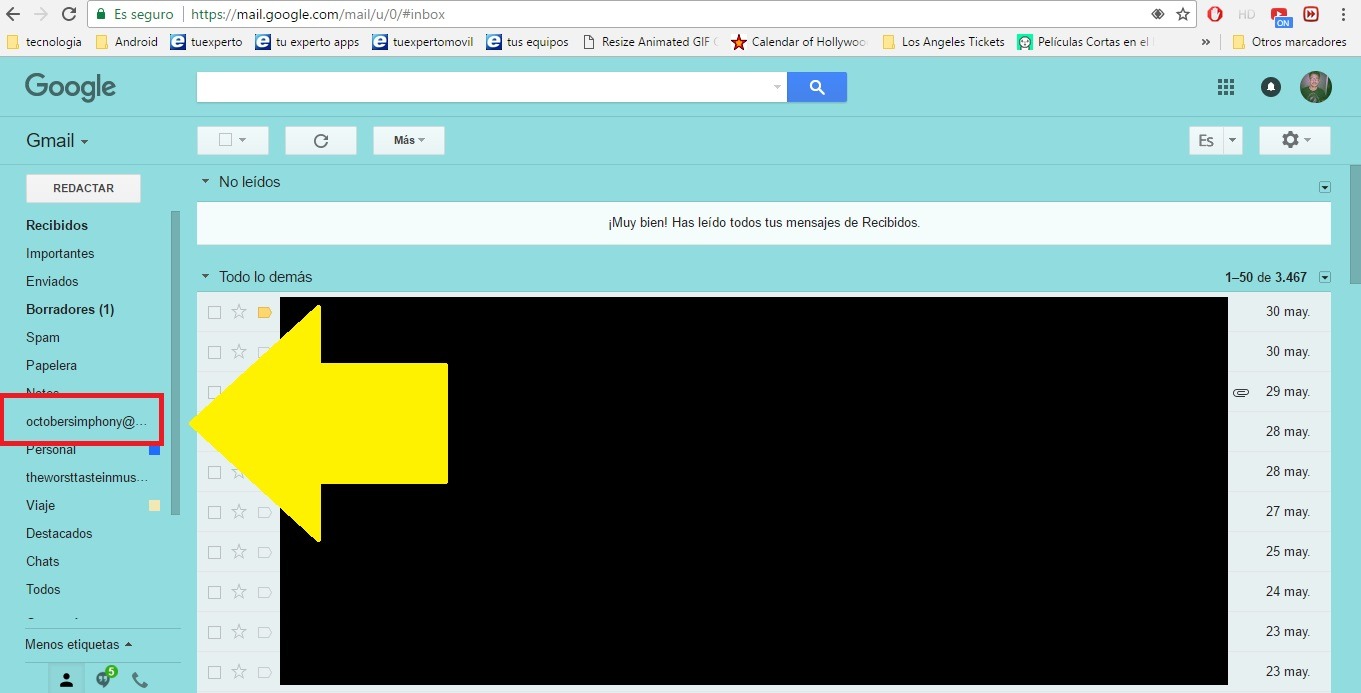
Cómo añadir otra cuenta de correo en aplicación Gmail
Si prefieres realizar el proceso desde la aplicación Android de Gmail, el proceso es bastante sencillo también. Para ello, y como es evidente, deberás tener dicha app instalada en tu teléfono móvil. La aplicación es gratuita y muy sencilla de manejar. Debes ir a la tienda de aplicaciones y descargarla desde allí.
Cuando añadas otra cuenta de correo electrónico en tu cuenta de Gmail, podrás hacer las siguientes gestiones:
- Buscar un correo por criterios como el remitente, un asunto determinado o cualquier otro término de búsqueda que se te ocurra.
- Mover un correo a cualquiera de las carpetas que tengas creadas para así tener mucho mejor organizada toda tu mensajería.
- Poder elegir cómo ver los correos, si todos agrupados en conversaciones o si, por el contrario, prefieres que cada nuevo correo de un mismo hilo nos llegue a la bandeja de entrada por separado.
Para añadir otra cuenta nueva de correo en Gmail, pero esta vez en la aplicación Android, debes hacer lo siguiente:
- Abre, en tu teléfono móvil, la aplicación de Gmail
- Abre el menú hamburguesa (de tres rayas) que tienes en la parte superior izquierda de la aplicación.
- Fíjate en tu foto de perfil y localiza la flechita que hay en ella. Púlsala para ver las opciones de añadir e importar cuenta.
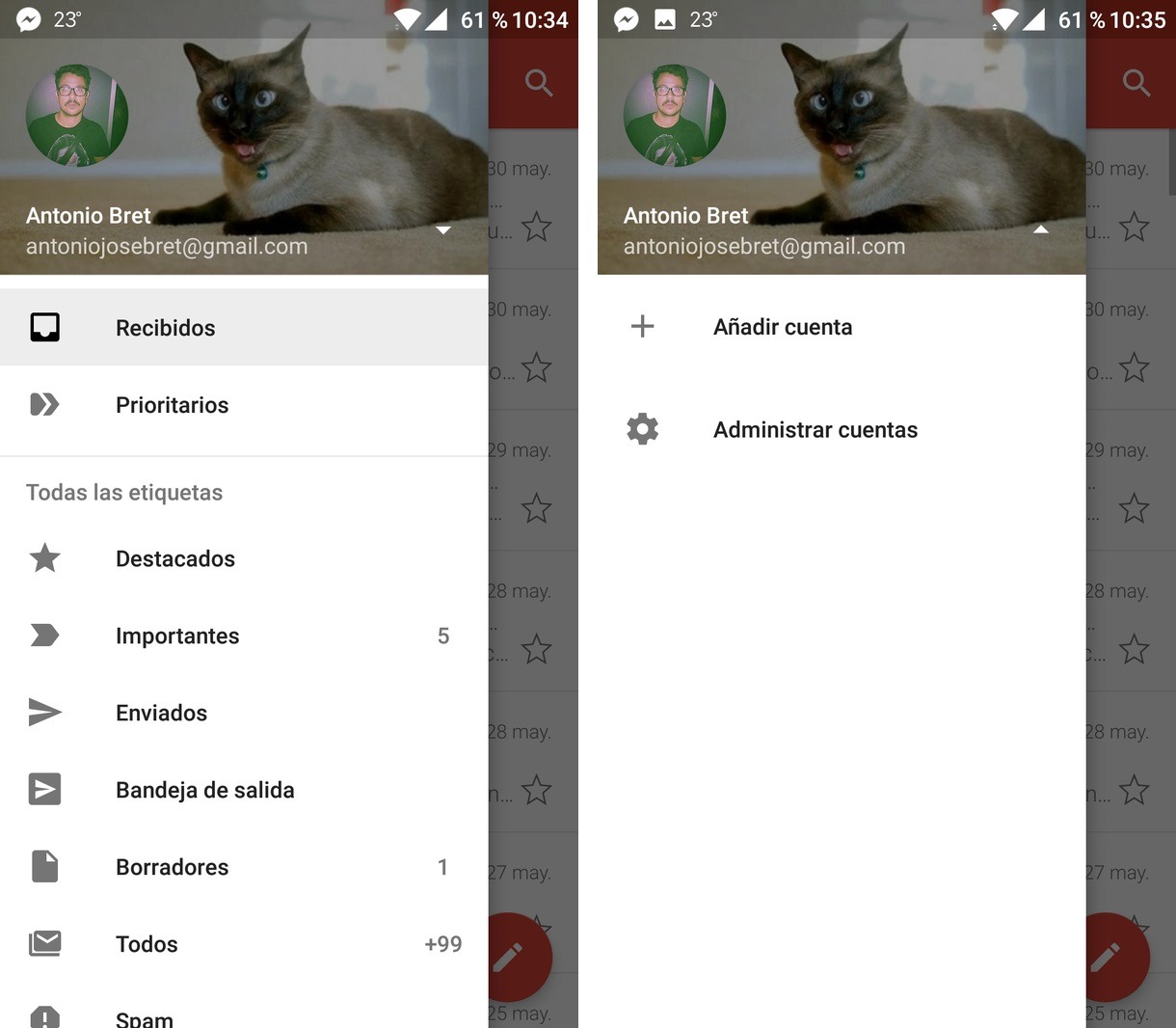
- Ahora, si pulsamos ‘Añadir cuenta’, podremos elegir el proveedor de correo que vamos a sincronizar. Puede ser otra cuenta de Gmail, Outlook, Yahoo, Office 365 y otras.
- Sigue los pasos indicados para continuar con la sincronización e importación de contactos y correos.
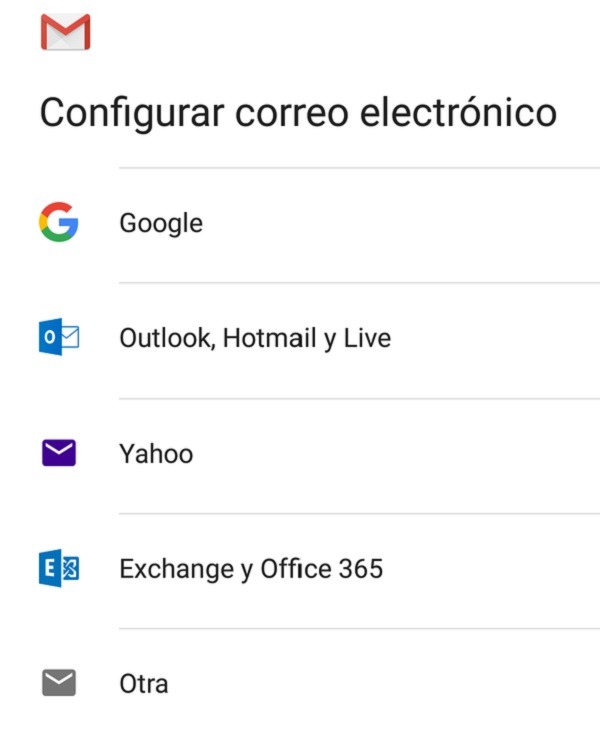
Si, por el contrario, lo que deseas es eliminar una de las cuentas que tienes asociadas en Gmail, deberás seguir los siguientes pasos. No te preocupes si te pierdes, pues iremos colocando capturas explicativas. Es conveniente que tengas el teléfono contigo mientras realizamos todo el proceso.
- Como en el caso contrario, nos vamos al menú hamburguesa (de tres rayas y nos fijamos nuevamente en la foto de perfil. Pulsamos la flechita hacia abajo y esta vez seleccionamos ‘Administrar cuentas’
- Una vez hayamos abierto la ventana de administración de las cuentas, procedemos a elegir la que queremos eliminar. En este caso, vamos a eliminar una adicional de Google que tenemos.
- Para ello, pulsamos sobre el icono de Google (o en el de Outlook, en el caso de que así fuere) y se nos abrirá una nueva pantalla con las cuentas de correo que tengamos sincronizadas. Pulsamos en la que queremos eliminar y luego, en los tres puntitos que vemos arriba a la derecha.
- Se abrirá una pequeña ventana emergente en la que se puede leer ‘Quitar cuenta’. Pulsamos si queremos eliminar la cuenta del todo. En el caso de querer añadir otra vez, nos vamos a los puntos anteriores.
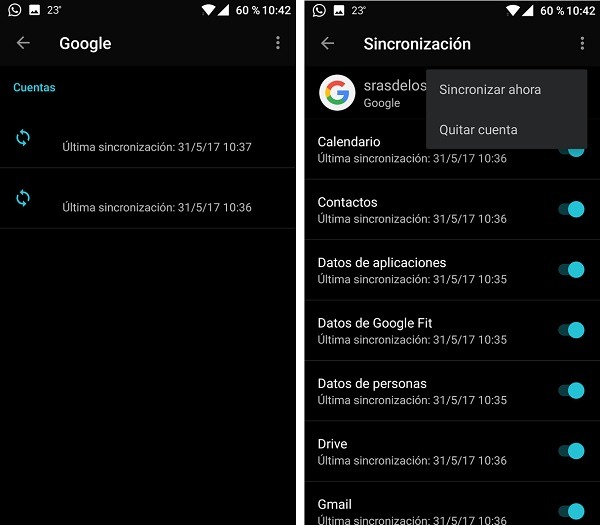
Para pasar de una cuenta a otra
- Pasar de una cuenta a otra en Gmail es muy sencillo.
- Abre el menú hamburguesa de tres puntos.
- Para ver la lista de cuentas, pulsa sobre la flecha de la foto de perfil.
- Pulsa la cuenta que quieras utilizar.





Gracias muy util el consejo.
Gracias a ti por leernos y comentar Octavio 🙂
A mi me dice que ponga una «contraseña actual» probé con la contraseña de mi gmail y nada, probé con todas las contraseñas que tengo y me dice que es incorrecta ¿qué debo hacer?
Me dice lo mismo lo de la contraseña y es imposible porque pongo las contraseñas que suelo poner y me dice incorrecta arreglen eso porque es una perdida de tiempo